win10设置|教你win10升级后必做的十项基本设置优化
发布日期:2019-03-02 作者:大白菜装机大师 来源:http://www.cpa160.com
Windows10越来越多的朋友下载使用,Win10已经被小伙伴们玩嗨了,光是刚开始推送的两天就有将近6700万份的Win10被安装。当然就像之前很多微软系统一样,Win10装好后也有一些必须要做的工作。大家总来问我怎样让Win10电脑会更流畅一些,让电脑更安全一些,其实你只需要设置好win10系统就可以了,不需要什么软件的帮助,接下来我们一起看看怎么设置优化win10吧。
win10早已进入我们的生活,只要掌握了设置系统方法,就可以方便使用win10了,很多朋友都想要知道win10流畅的方法是什么,其实系统设置对了,使win10流畅运行是非常简单的,如果大家想要这个方法的话,小编当然会教大家系统设置的方法!下面就给大家带来Win10系统必做的十项基本设置优化图文教程吧。
win10升级后设置优化教程:
1、关闭Windows Search,
它会在后台偷偷查户口,Windows Search服务禁用,但Windows firewall(Windows防火墙服务)千万不能停用。打开控制面板—>Windows 防火墙—>“高级设置”—>“Windows 防火墙属性”、将“域配置文件”、“专用配置文件”、“公用配置文件”的状态改成关闭,这样就在不禁用防火墙服务的情况下关闭防火墙。
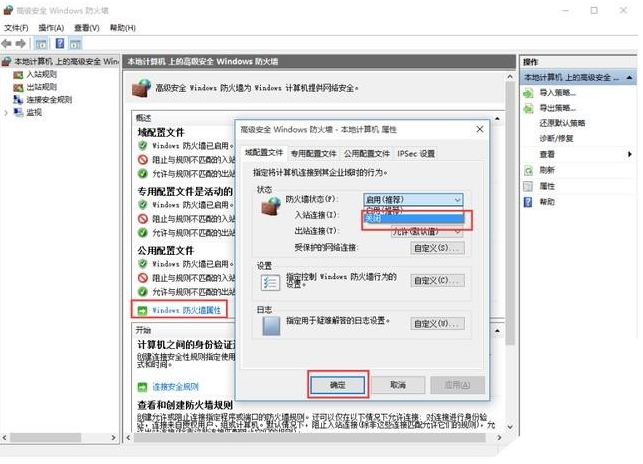
2、关掉家庭组,
这样做使得电脑降低硬盘和CPU的高负荷状态,方法:控制面板 - 家庭组 - 离开
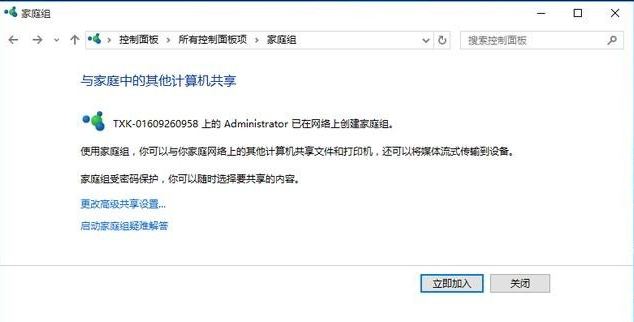
3、Windows Defender Service服务禁用
Windows Defender全盘扫描下系统,不这样的话打开文件夹会有卡顿出现、打开控制面板—Windows Defender—“设置 ->实时保护”启用Windows Defender去掉勾选,Windows Defender Service服务禁用即可。
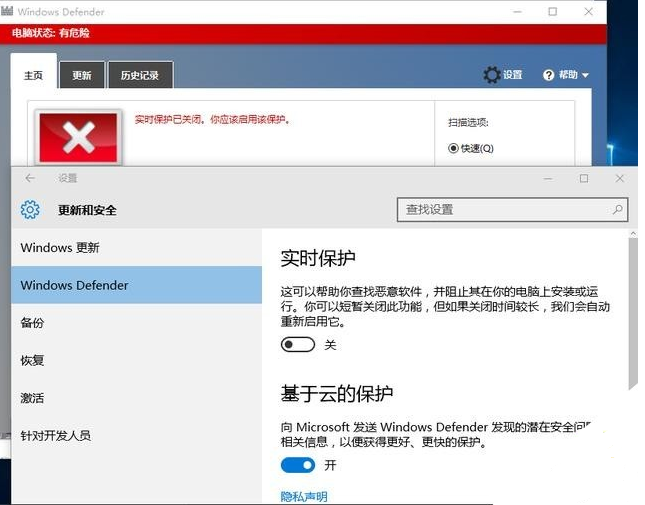
4、关闭磁盘碎片整理计划
整理磁盘碎片可以让电脑提升磁盘的性能,只需要关闭整理计划即可。方法:右键点击C盘 - 属性 - 工具 - 优化 - 更改设置 - 取消选择按计划运行
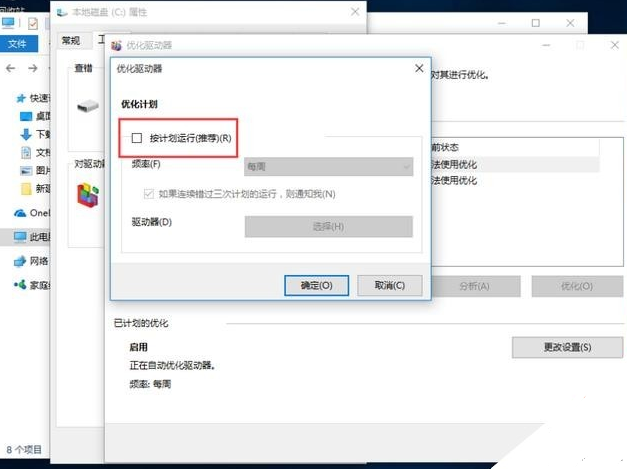
5、清理产生的Windows.old文件夹,清除一些不必要的文件、方法:右键点击C盘 - 属性 - 磁盘清理,勾选以前的Windows安装复选框确定清理。
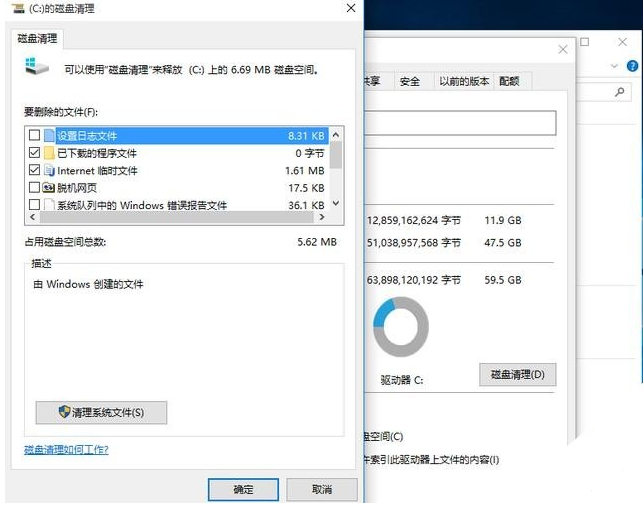
6、关闭休眠
这样做C盘会有空间释放,方法:打开运行,关闭休眠输入“powercfg –h off”,开启休眠输入“powercfg–h on”。
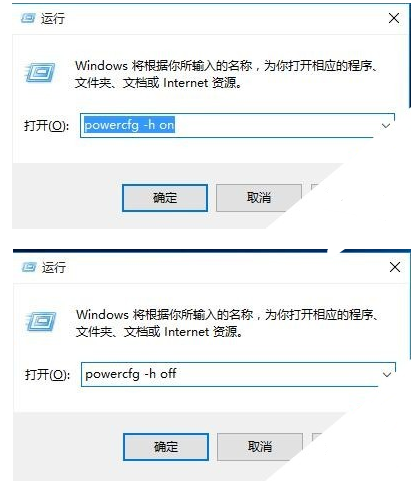
7、关闭性能特效
对于电脑配置低的用户这是不错的选择,可以提高电脑的流畅度,方法:系统属性 - 高级 - 性能 - 设置 - 关闭淡出淡入效果。
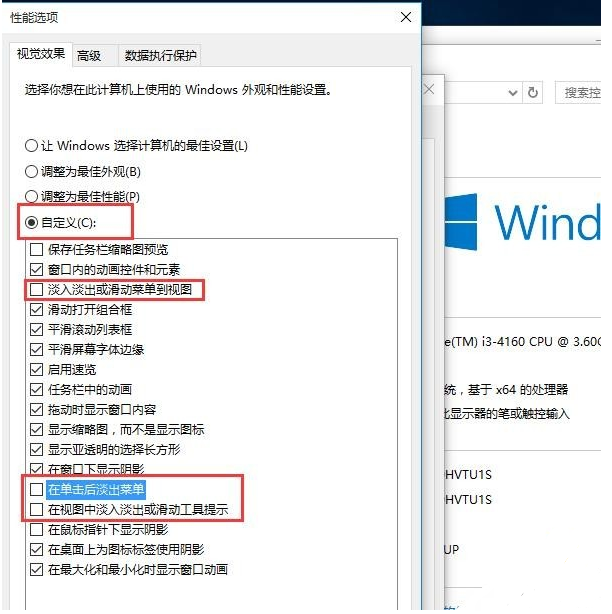
8、关闭第三方软件服务项
方法:“Win+R”输入“msconfig” - 确定,打开系统配置 - 勾选隐藏所有的Microsoft服务,去掉不需要运行的服务
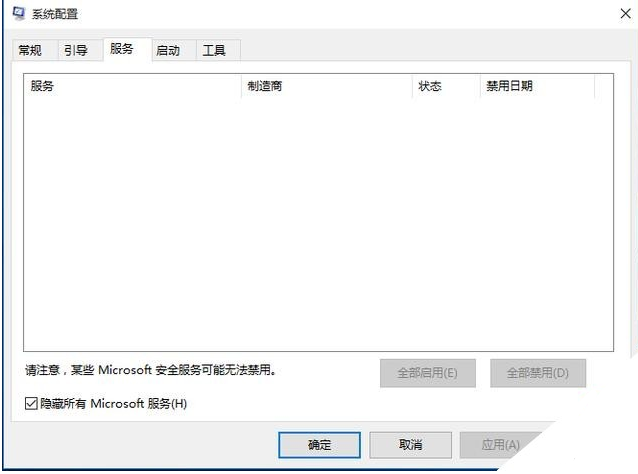
9、Win10开机速度加速,可以让电脑开机速度只有更快
方法:“Win+R” – 输入“msconfig” – “引导” – 勾上无GUI引导,确定
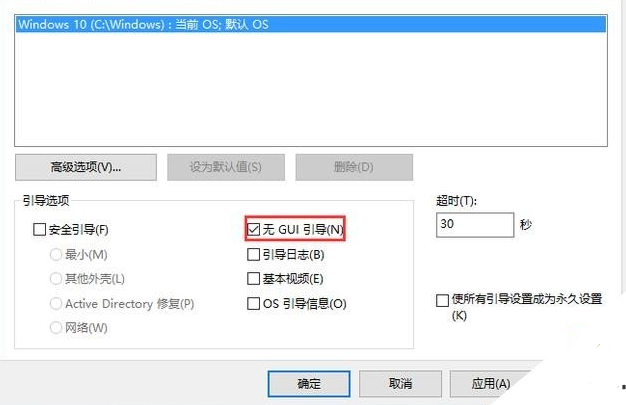
10、Win10关机速度加速
使用组合键“Win+R”打开运行,输入“gpedit.msc”,计算机管理中选择:模块管理 - 系统 -关机选项,关闭会阻止或取消关机的应用程序的自动终止功能
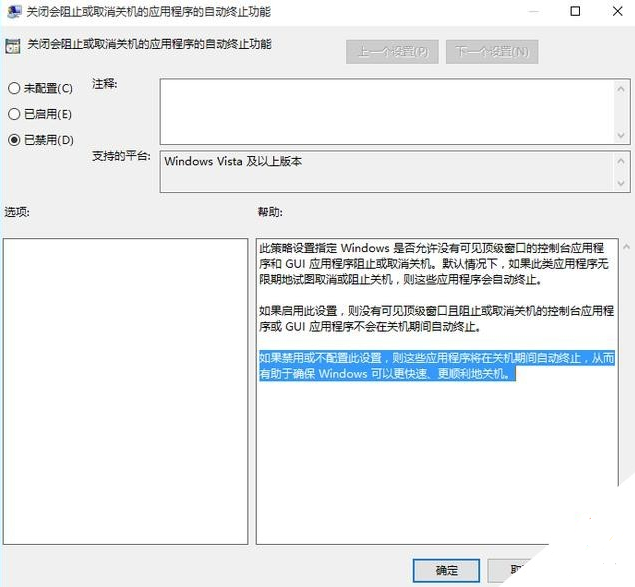
以上就是Win10下载官网小编带来的win10升级后必做的十项基本设置优化的一些小技巧,不知道你的win10设置了没有,没有就赶紧去设置吧,希望对大家有所帮助。